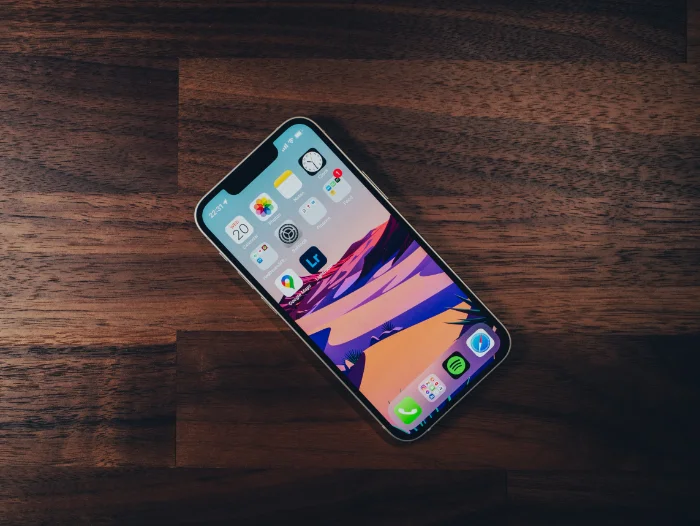
A Apple oferece aos usuários uma experiência perfeita quando se trata de personalizar a aparência de seus iPhones. Uma das muitas maneiras de conseguir isso é personalizando o papel de parede do seu dispositivo. É um processo rápido e direto que pode fazer uma diferença significativa na aparência e no funcionamento do seu dispositivo. Se você deseja adicionar um toque de personalidade à sua tela inicial, tela de bloqueio ou ambas, alterar seu papel de parede é uma maneira fácil de fazer isso. Com apenas alguns toques e deslizamentos, você pode ter um papel de parede totalmente novo que reflete seu estilo e preferências.
Para tornar esse processo ainda mais acessível, criamos um guia abrangente para orientá-lo nas etapas necessárias para mudar o papel de parede do seu iPhone. Com nossas instruções passo a passo, você poderá navegar pelo processo com facilidade e confiança. Seja você um usuário experiente em tecnologia ou um iniciante, você pode fazer seu iPhone parecer realmente seu com papel de parede personalizado.
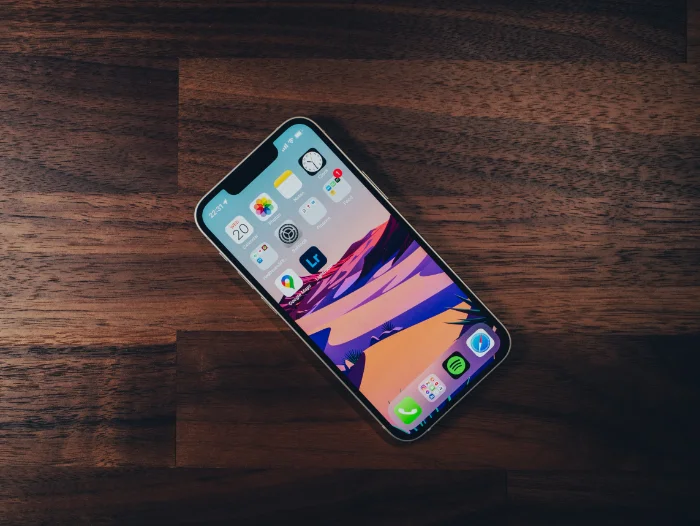
Este guia foi desenvolvido para mostrar como alterar facilmente o papel de parede do seu dispositivo, isso pode ser feito para sua tela inicial, tela de bloqueio ou ambas. Você também pode escolher se deseja ter o tema do seu dispositivo no modo claro ou no modo escuro, bem como alterar o papel de parede do seu iPhone. Siga as dicas úteis abaixo para personalizar facilmente seu iPhone.
Como você altera o papel de parede da tela de bloqueio no iPhone?
Para alterar o papel de parede da tela de bloqueio em seu dispositivo, você precisa para ir para Configurações e selecione Papel de parede no seu iPhone.
Você também pode selecionar Aparência escura ao mesmo tempo, isso escurecerá seu papel de parede, dependendo na luz ambiente.
Agora escolha uma imagem para o papel de parede do seu iPhone, há várias opções diferentes para escolher, incluindo Dinâmico, Estático, Ao vivo ou uma foto da sua biblioteca de fotos.
Nem todos os modelos suportam o recurso Live wallpaper ou Live Photo, os modelos que não suportam esse recurso são modelos anteriores ao iPhone 6S, iPhone XR e iPhone SE 1ª geração.
>


Depois de selecionar a imagem que você vai usar para o papel de parede da tela de bloqueio, você precisa clicar em Selecionar, então você terá três opções, Definir Tela de Bloqueio, Definir Tela Inicial, Definir Ambos, o que você deseja para a Tela de Bloqueio do seu iPhone é Definir Tela de Bloqueio.
Como você altera o papel de parede da tela inicial no iPhone?
O papel de parede da tela inicial é alterado no iPhone da mesma forma que a tela de bloqueio. Você precisa ir para Configurações e, em seguida, Papel de parede e, em seguida, terá a opção de escolher entre várias fotos diferentes.
Como no Tela de bloqueio você pode escolher incluindo dinâmico, estáticos, ao vivo ou uma foto da biblioteca de fotos, escolha a imagem que você gostaria de usar e clique em Selecionar, você então dá a opção de Definir tela de bloqueio, Definir tela inicial ou Definir ambos, você precisa selecionar Definir tela inicial e isso definirá este papel de parede em seu iPhone.
Você também pode optar por usar a mesma imagem para a tela de bloqueio e a tela inicial Tela, para fazer isso, siga as etapas acima e escolha Selecionar ambos quando tiver escolhido sua imagem e a foto será usada para ambas as exibições.
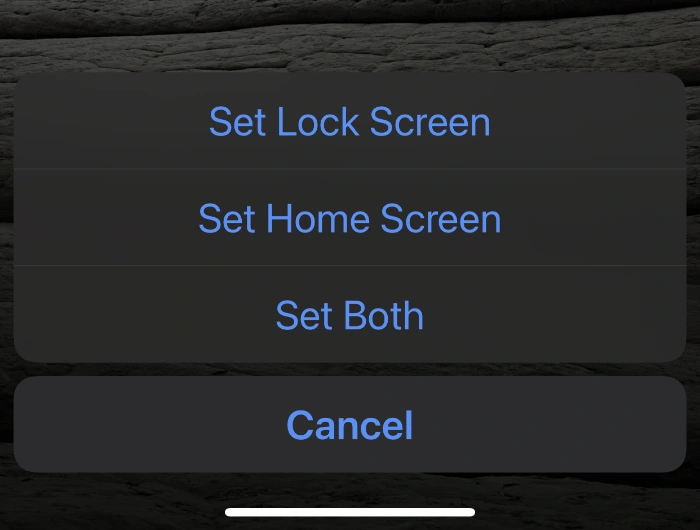
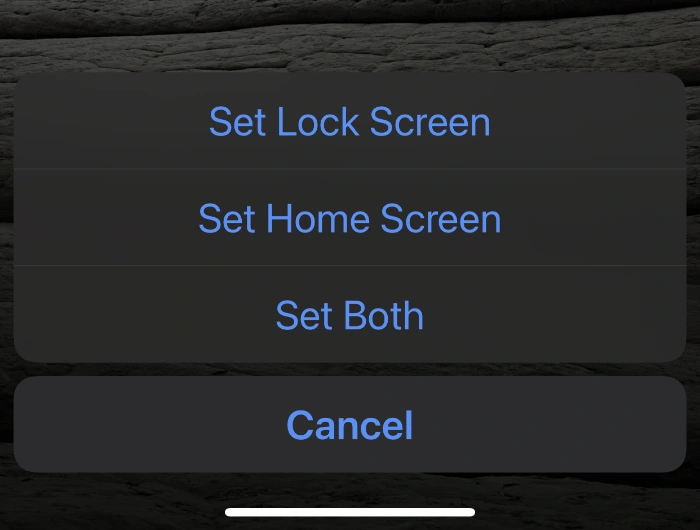
Esperamos que este guia seja um recurso valioso para você em sua busca para mudar o papel de parede do seu iPhone. Entendemos que podem surgir algumas dúvidas ou preocupações ao seguir nosso guia. Se for esse o caso, encorajamos você a deixar um comentário abaixo para que possamos ajudá-lo ainda mais.
Além disso, se você estiver interessado em se aprofundar no tópico de personalização de papel de parede em seu iPhone, recomendamos verificando o site da Apple. Eles oferecem muitas informações não apenas sobre como alterar o papel de parede, mas também outras opções de personalização disponíveis no seu iPhone.
Crédito da imagem: Karol Smoczynski
Arquivado em: Apple, Apple iPhone, Guias
Últimas ofertas”TNGD”
Divulgação: Alguns de nossos artigos incluem links afiliados. Se você comprar algo através de um desses links,”TNGD”pode ganhar uma comissão de afiliado. Saber mais.